Bu kılavuzda, Deforum Stable Diffusion projenizdeki Parametreleri nasıl ayarlayacağınızı öğreneceksiniz, böylece Video Oluşturmanızdan en iyi sonuçları elde edebilirsiniz. Videolarınızın ilk çıkışları genellikle tam olarak beklentilerinizi karşılamaz, ancak doğru ayarlamalarla etkileyici sonuçlar elde edebilirsiniz. Bu kılavuz, videonuzun istediğiniz gibi görünmesini sağlayacak en önemli parametreleri optimize etmenize yardımcı olacaktır.
En Önemli Bulgular
Daha akıcı geçişler ve daha çekici animasyonlar üretmek için Zoom, Döndürme, Kare Geçişleri ve Efektlerin Şiddetini ayarlayabilirsiniz. İstenen sonuca ulaşmak için her şeyi denemek ve sürekli olarak gözlemlemek önemlidir.
Adım Adım Kılavuz
Yapılması gereken değişiklikleri görmeniz için videoyu ilk olarak dikkatlice inceleyin. Oluşturduğunuz çıktıyı görüntüleyin ve memnun olmadığınız bölümleri arayın.
Mevcut videoda başlangıç sekansının başarılı olduğunu ancak maymun dönüşümünün daha akıcı olabileceğini fark edebilirsiniz. Bu iyileştirmeyi yapmak için maymun dönüşümü için çerçeve sayısını artırabilirsiniz.
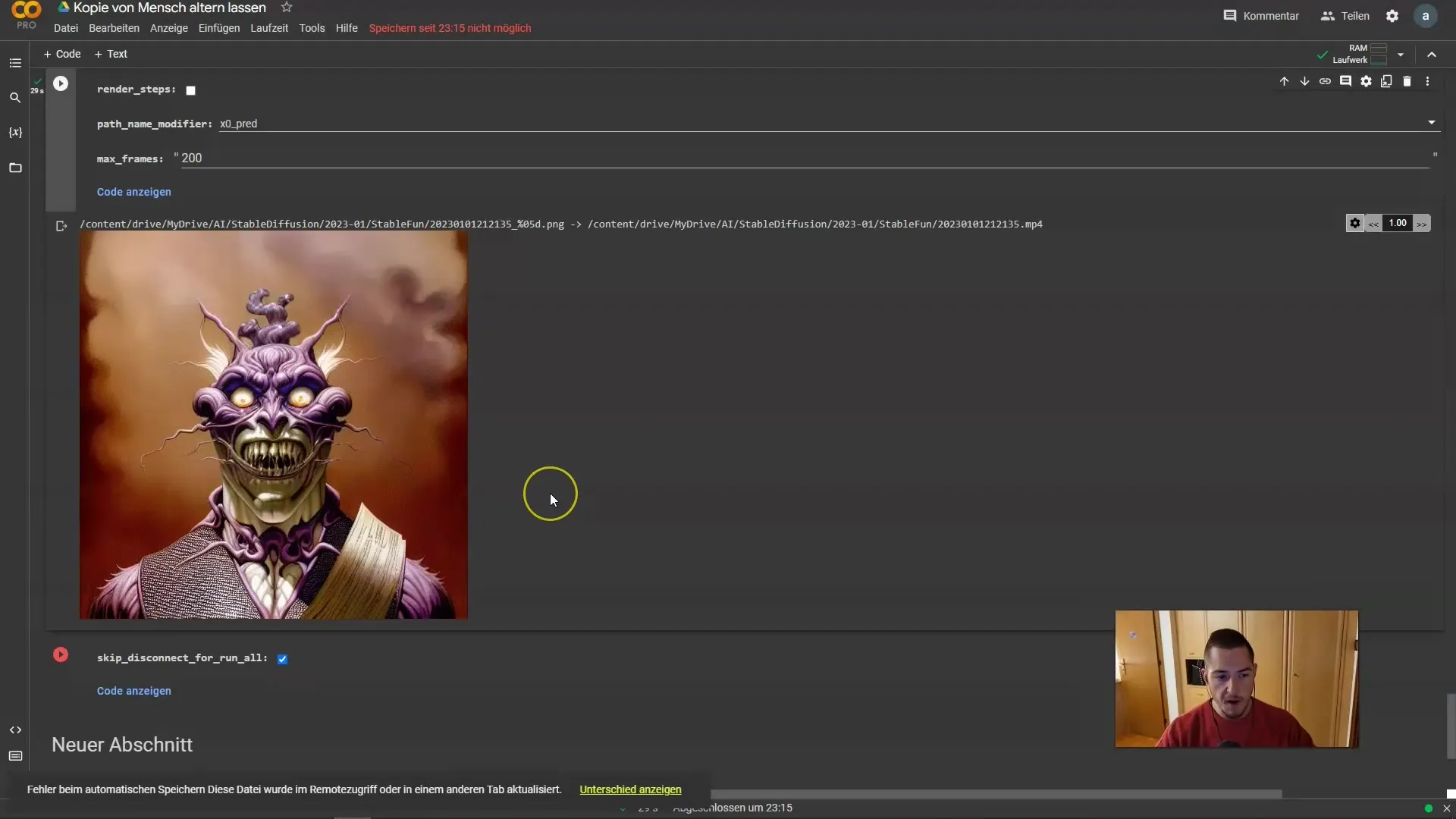
Ayrıca animasyonun şiddetini artırmanız gerekebilir. Daha akıcı bir geçiş elde etmek için şiddeti 0.65'ten 0.80'e ayarlayabilirsiniz.
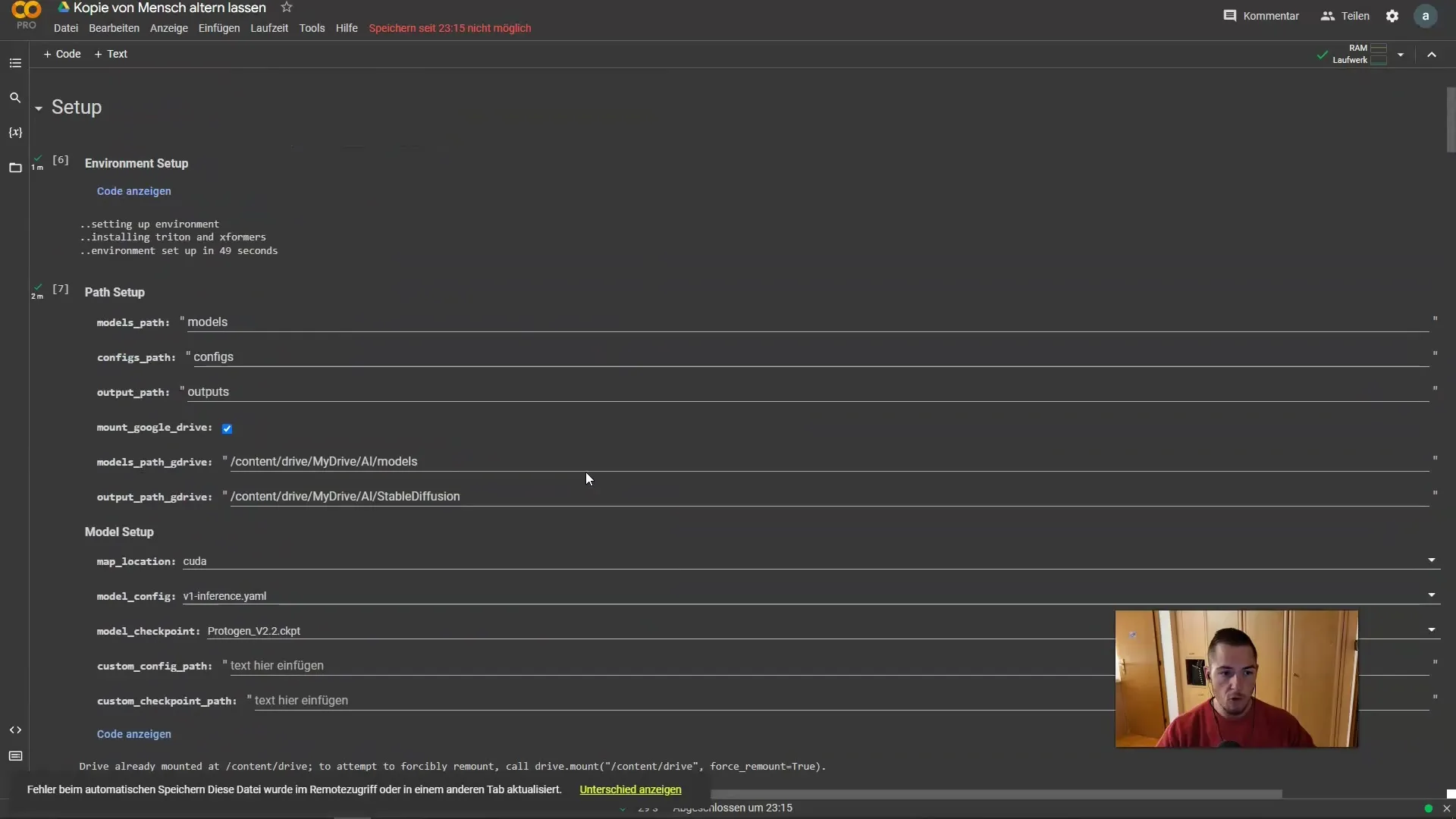
Ayrıca, videonun tamamı boyunca küçük bir Zoom eklemek faydalı olabilir. Değişikliklere odaklanmak için tüm videoya 0.01 oranında bir Zoom uygulayabilirsiniz.
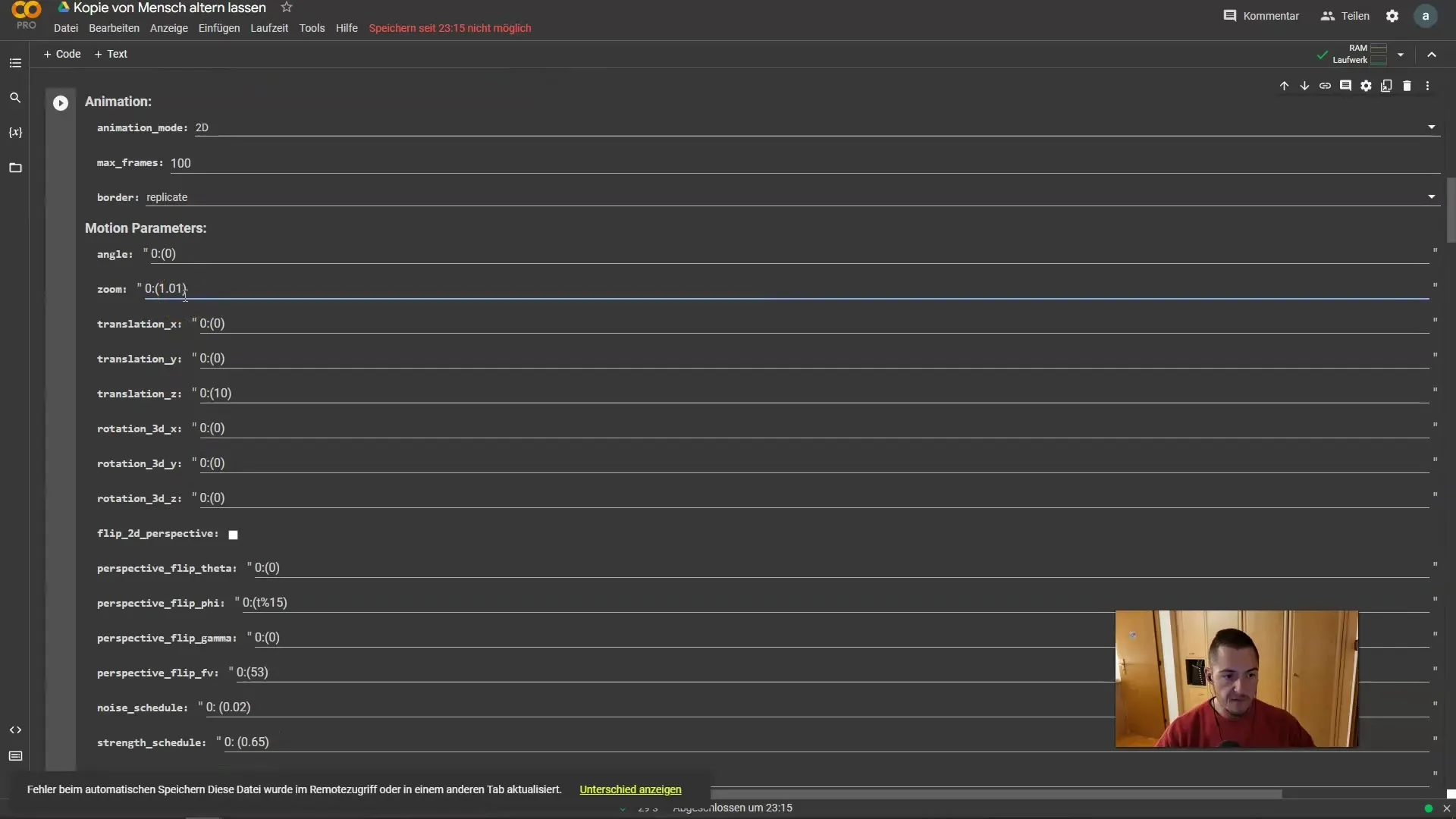
Zoom işlevine ek olarak, saat yönünde bir Döndürme ekleyebilirsiniz. Bu döndürmeyi subtil ama ilginç bir hareket oluşturmak için 1 değerine ayarlayabilirsiniz.
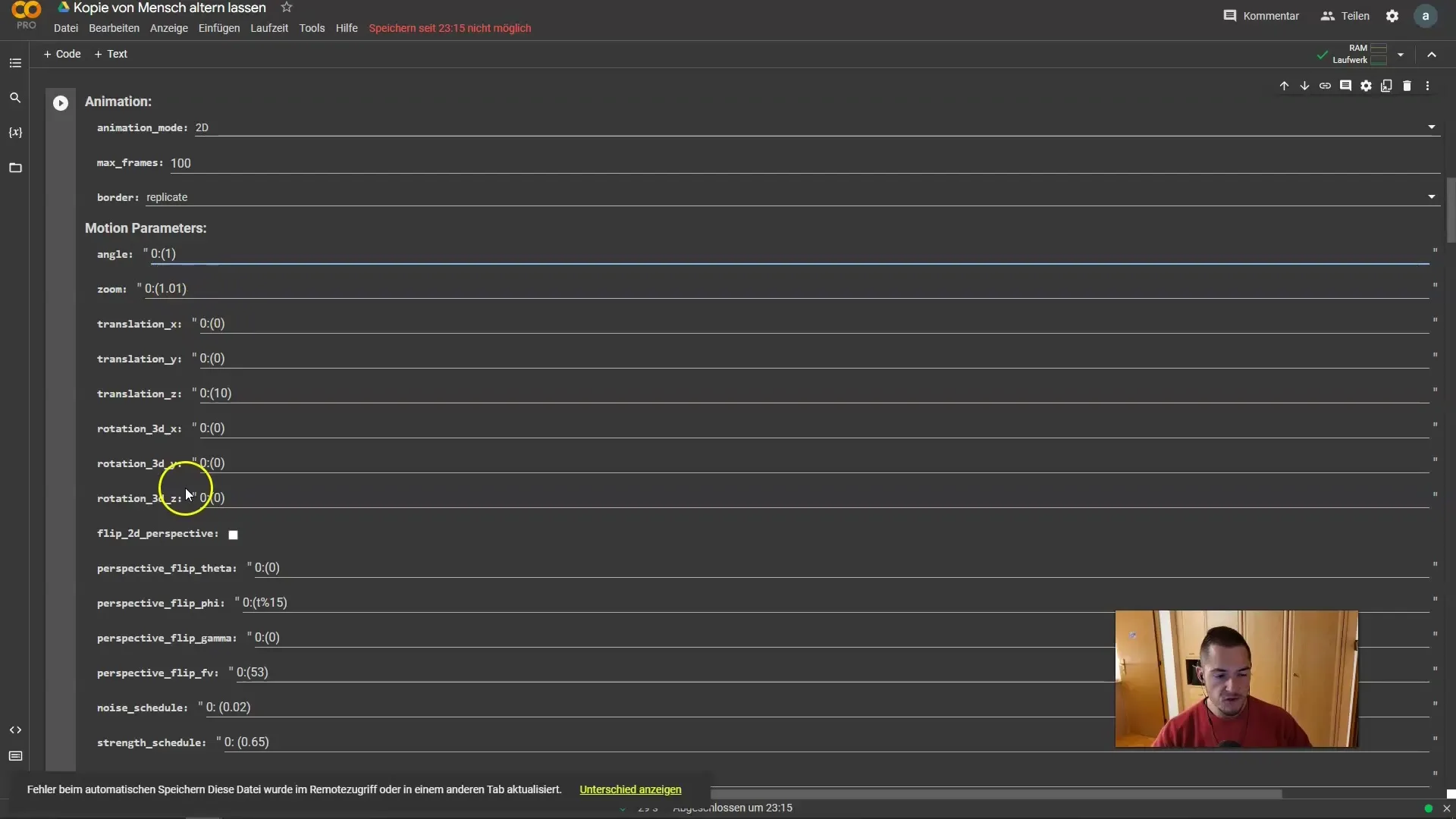
Devam etmeden önce çeviri parametrelerini kontrol edin. Animasyonu bozmamak için parametrelerin belirli şekilde ayarlı kaldığından emin olun.
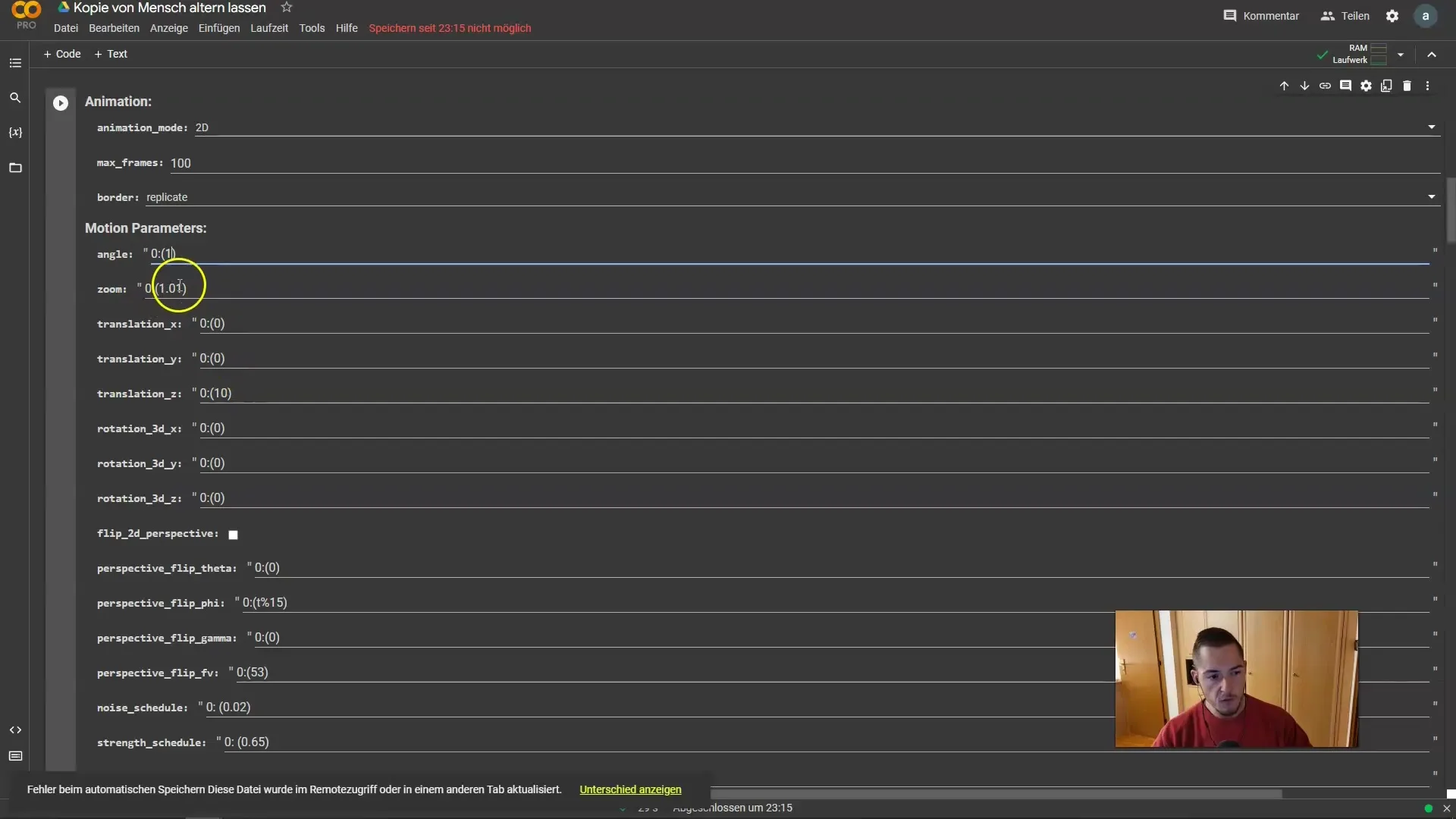
Şimdi animasyonları tekrar ayarlamak istiyoruz. Maymun dönüşümü için şiddeti artırdınız ve bu işlemi 50. kareden itibaren istiyorsunuz. Bunun için animasyonda gerekli olacalrı kareleri ayarlayın. Maskeler için yeni bir yer belirlemek de önemlidir, bu nedenle 20 ile 40 kare arasında yeterli alanın olduğundan emin olun.
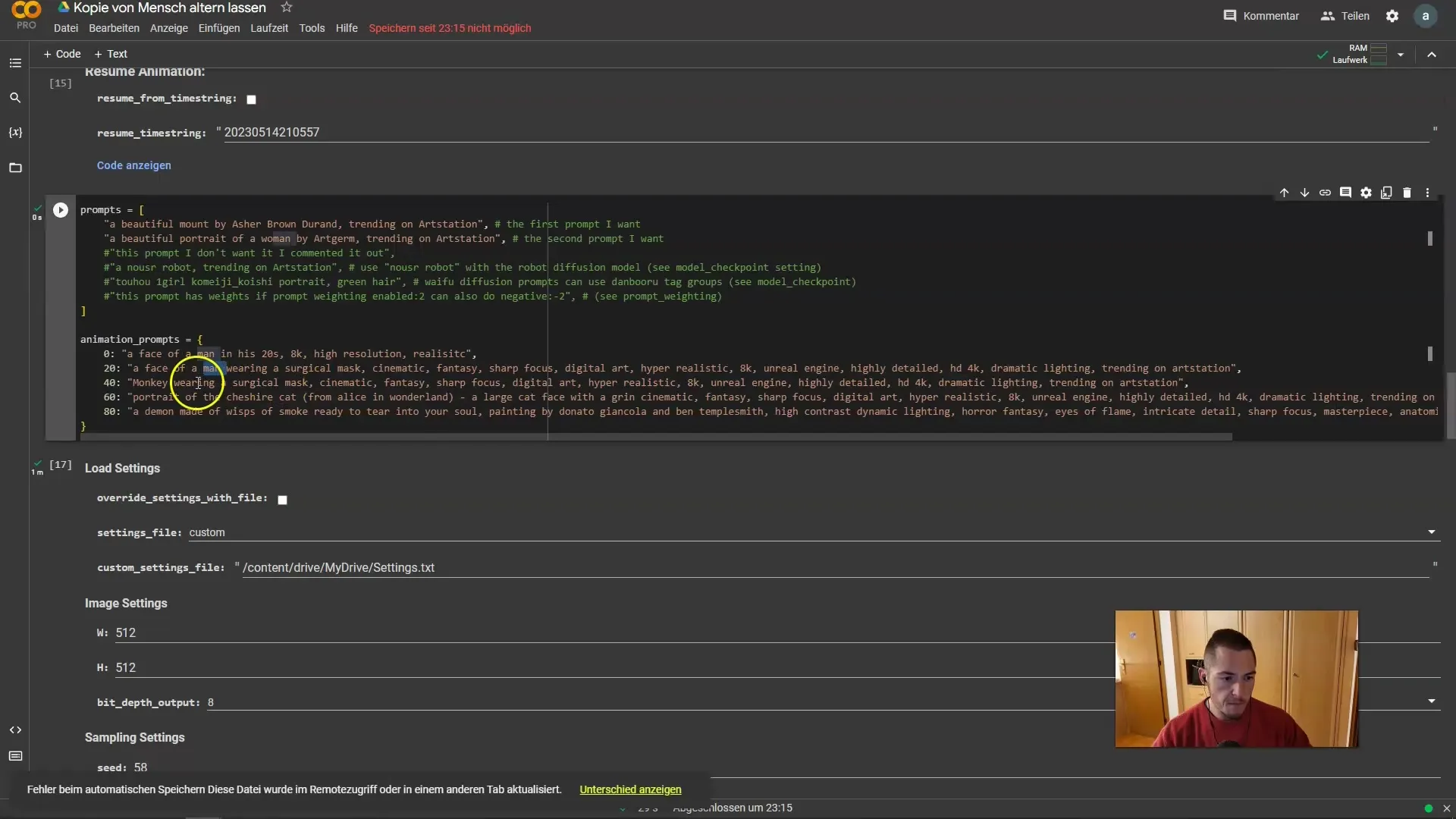
Sonrasında videoyu defalarca test edebilirsiniz. İyileştirmeleri değerlendirmenize yardımcı olur. Ayarlamalar olmadan daha iyi görünüp görünmediğini belirlemek için geçici olarak döndürmeyi devre dışı bırakın.
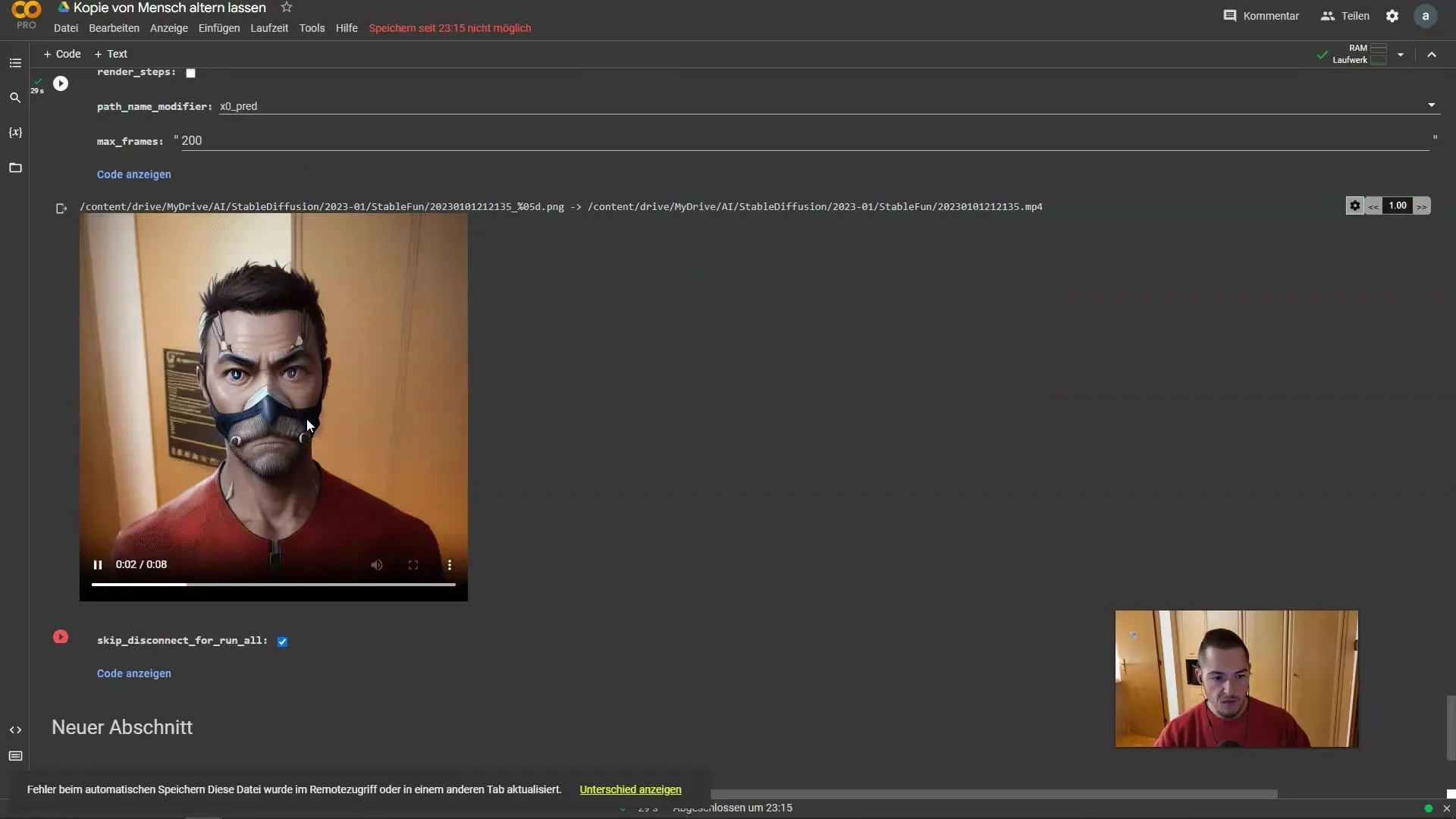
Ayarlarınızdan memnun kaldığınızda, yeni parametreleri test etmek için projeyi tekrar çalıştırın. Tüm değişiklikleri dikkatlice gözlemlemek önemlidir, özellikle insan ile maymun arasındaki geçişin olabildiğince akıcı olup olmadığına dikkat edin.
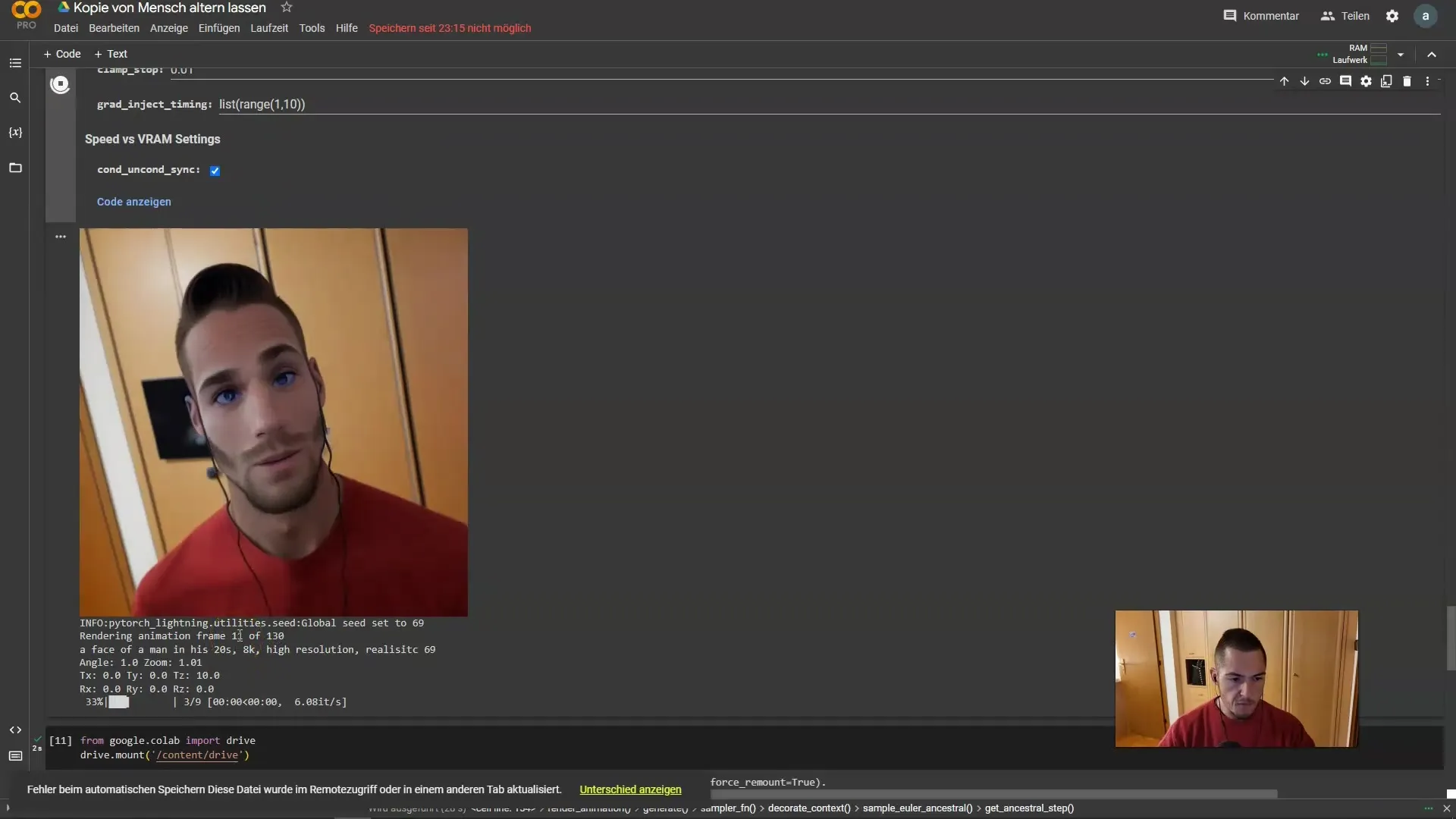
Şimdi Zoom ve animasyon şiddetlerini daha da ayarlama imkanına sahipsiniz. Şiddeti 0.70'e düşürebilirsiniz, eğer fazla geldiyse.
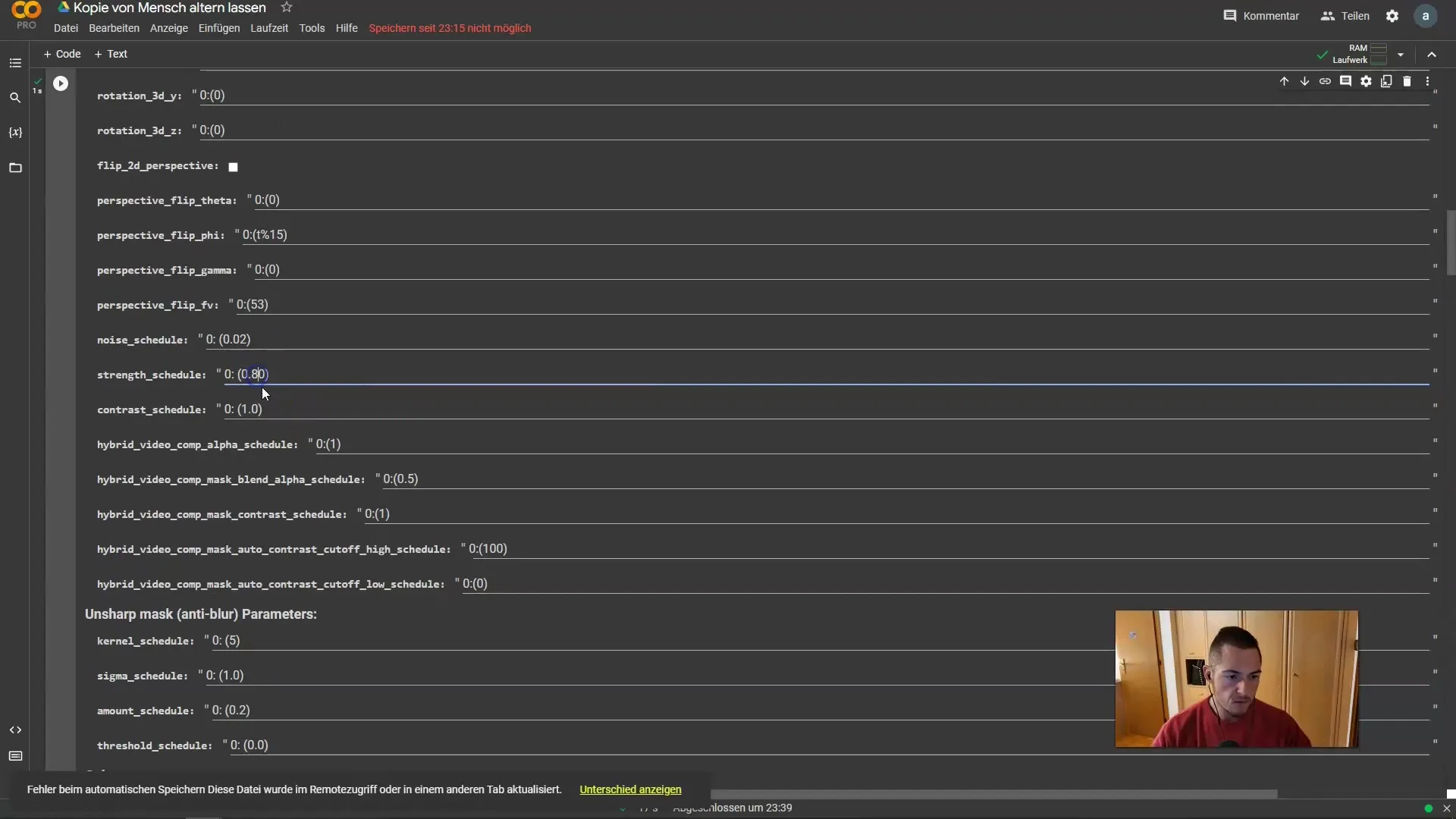
Eğer Zoom fazla güçlü görünüyorsa, bunu azaltabilir veya geçici olarak devre dışı bırakabilirsiniz.
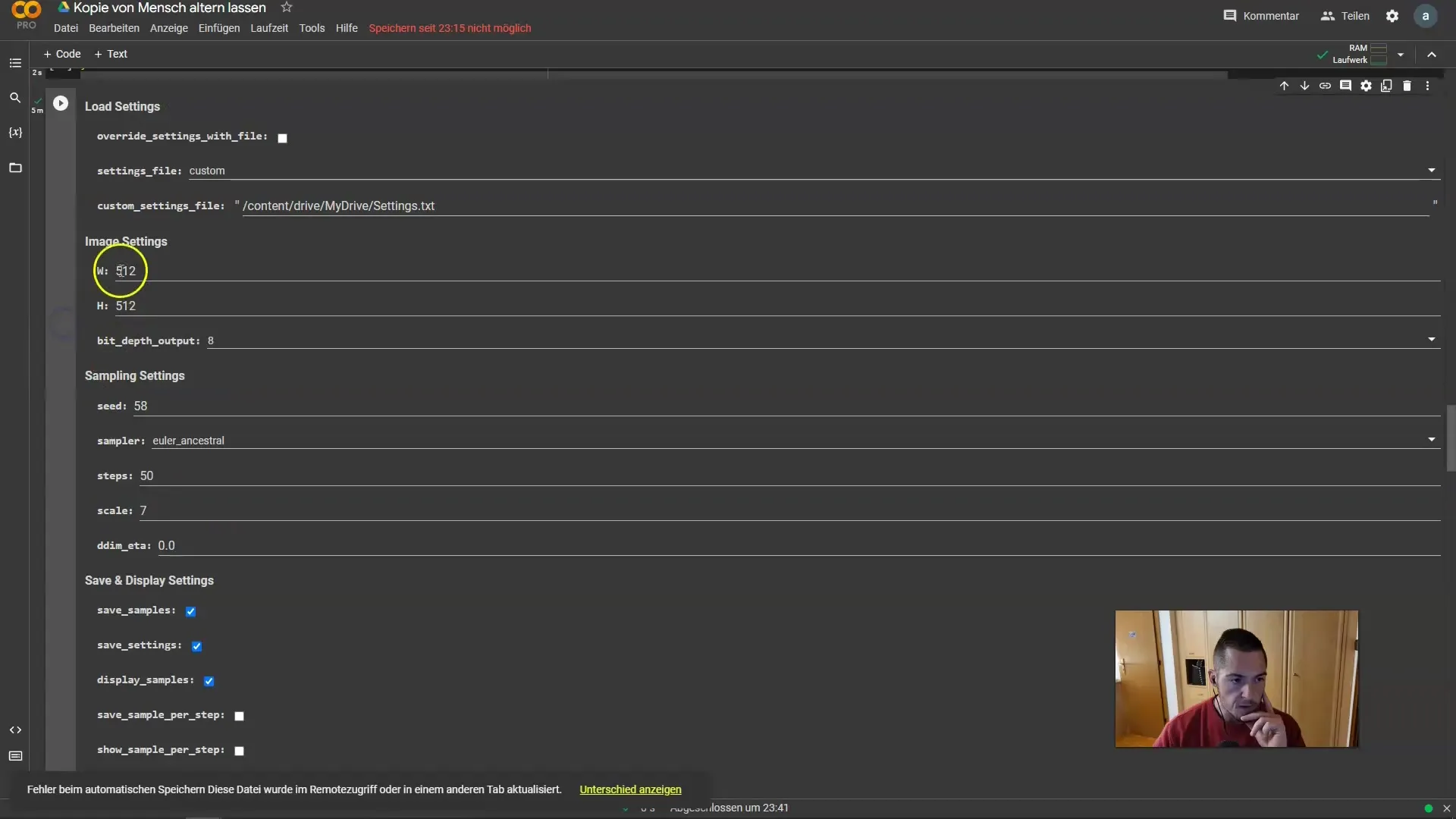
Bu ayarlamalardan sonra, geçişlerin nasıl göründüğünü kontrol etme zamanı geldi. En iyi sonuçları ve geçişleri dikkatlice izleyerek videonun tekrar oynatılması önerilir.
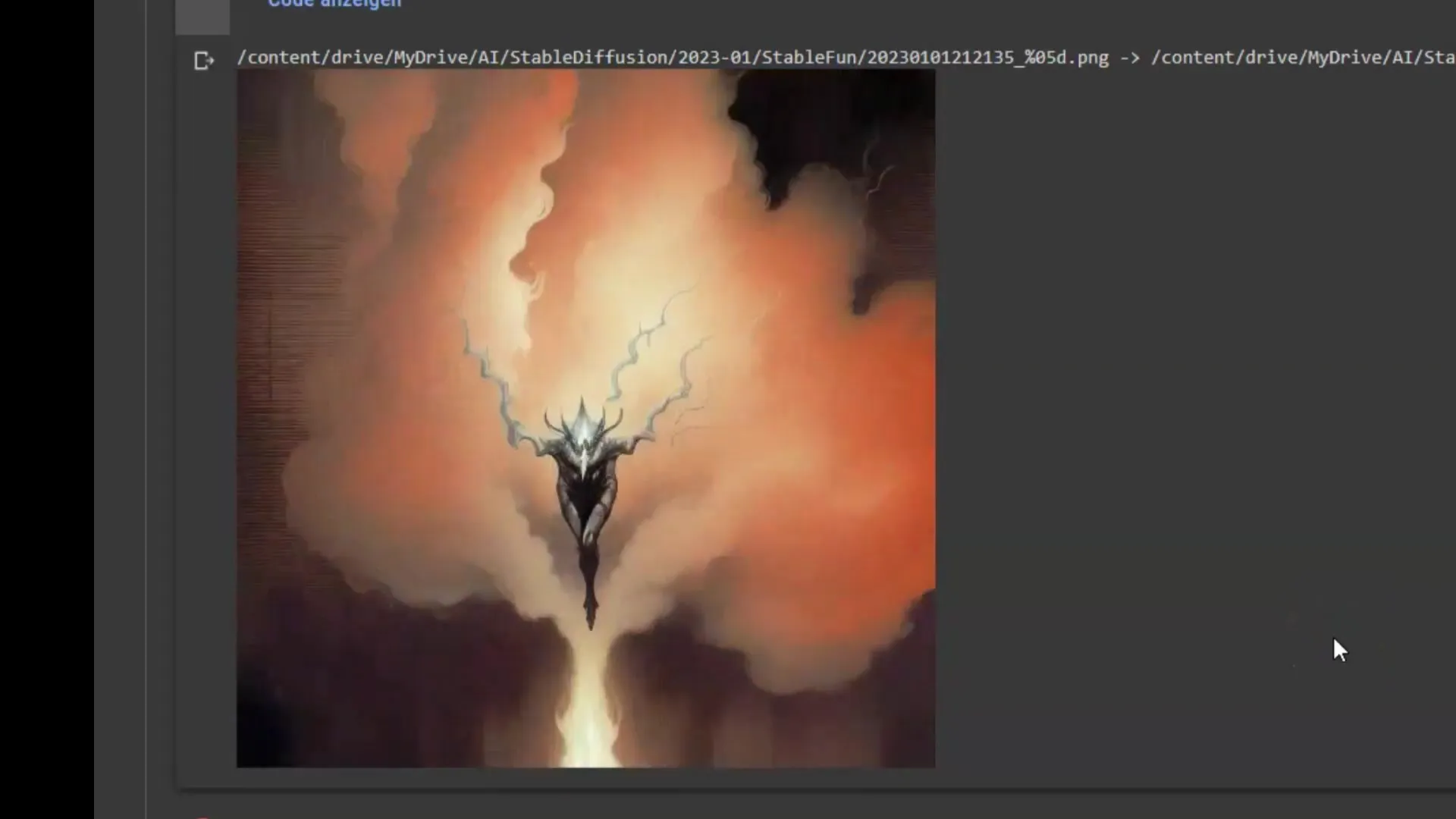
Zoom uygun mu? Yoksa hala çok mu güçlü? Her faktörün ayarlanabilir olduğunu unutma. Görsel efektleri test etmek ve zaman kaydırmalı hareketleri incelemek için animasyonu geri sarmak mümkündür.
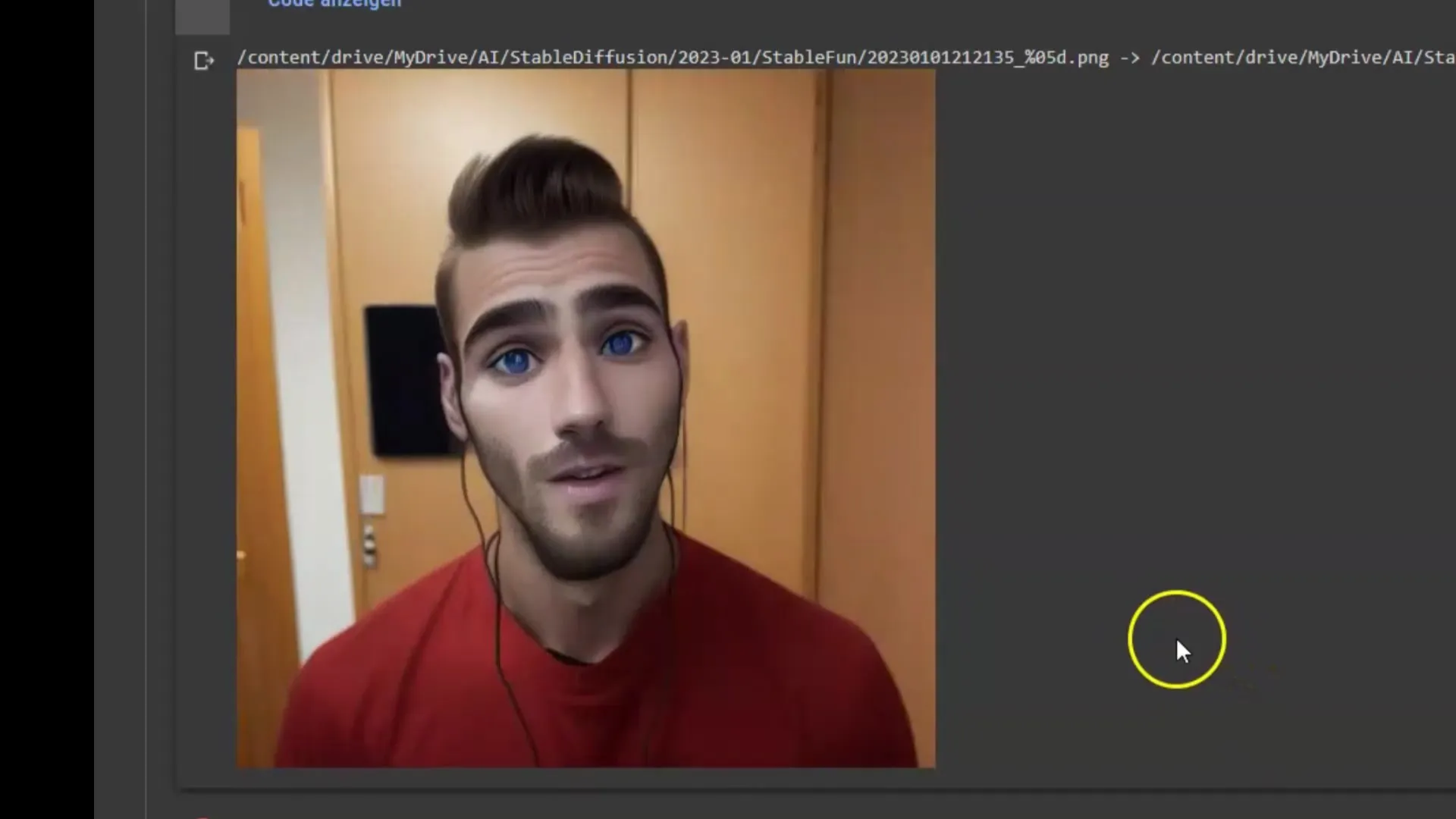
Nihayetinde sonuçlarını kaydedebilir ve isteklerine uygun şekilde optimize edebilirsin. Biraz deneme gerekebilir, ancak bu yaratıcı sürecin bir parçasıdır.
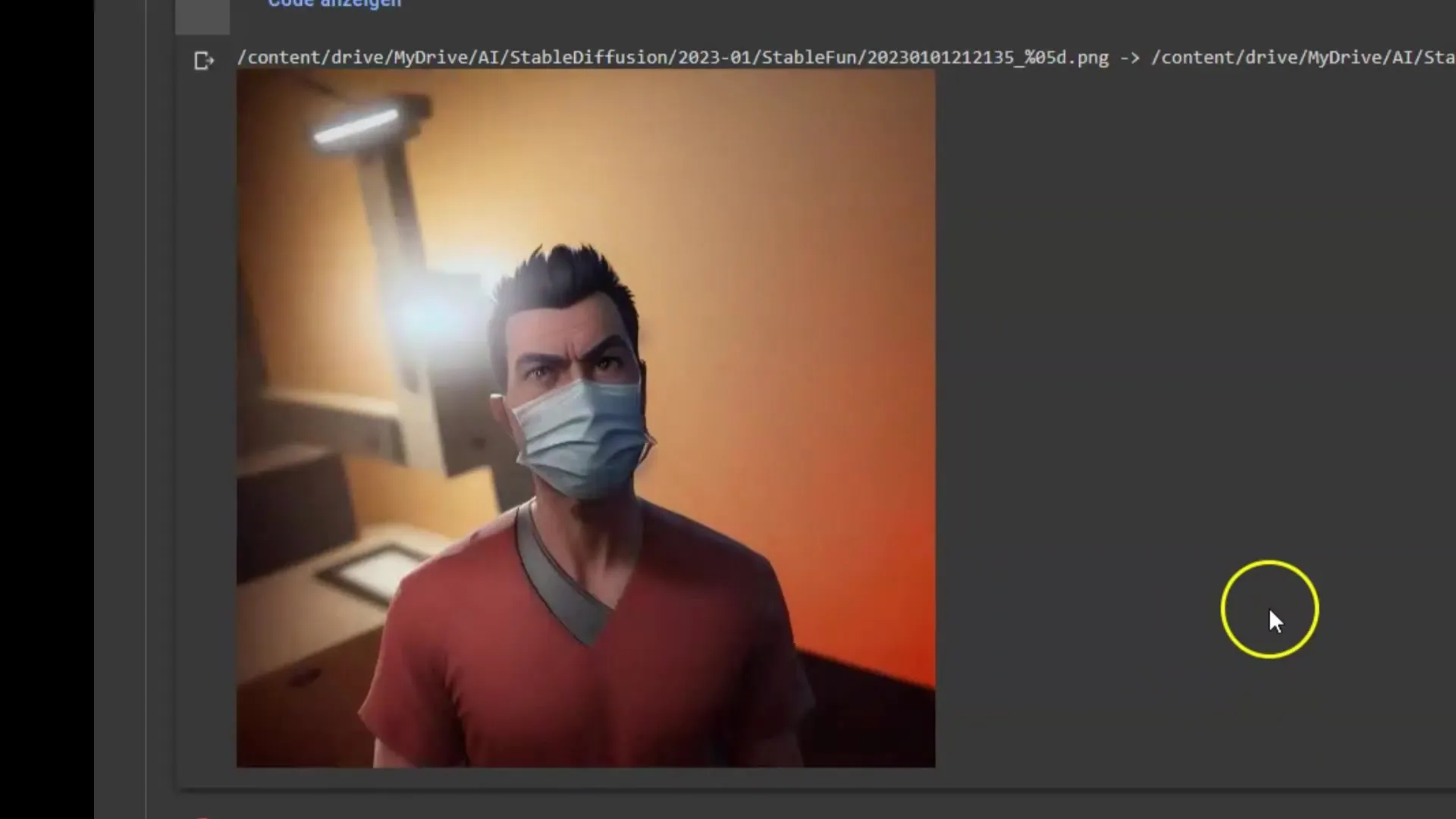
Videonun 2D modunda değişiklikleri kontrol et ve sonraki projeye geçmeden önce incele. Değiştirdiğin tüm parametreleri iyi not et ve gelecekteki projelerde uygun şekilde ayarlayabilirsin.
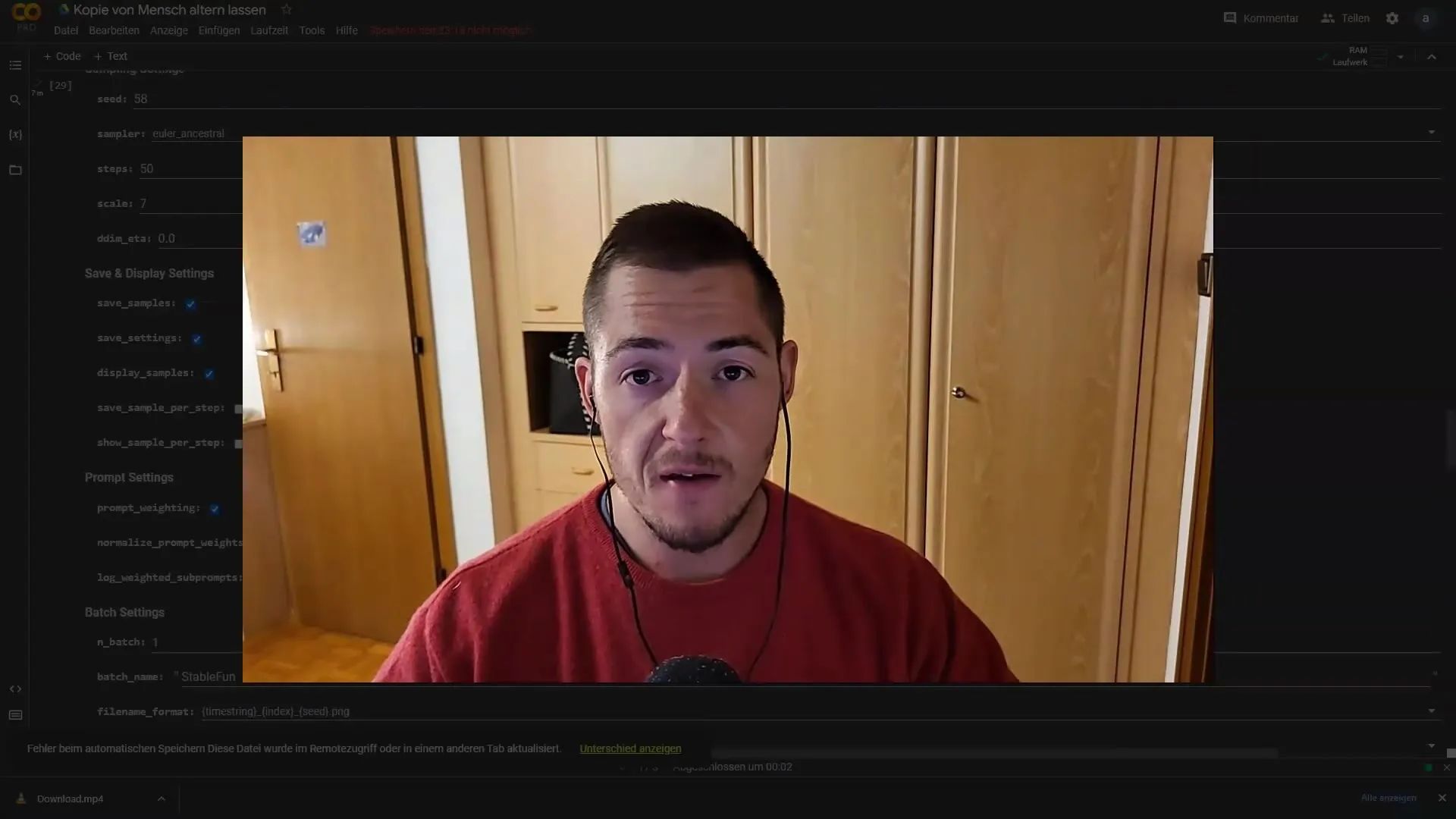
Özet
Yukarıda belirtilen adımlarla Deforum Stable Diffusion'daki video geçişlerini ve animasyonları iyileştirebilir, çekici ve akıcı sonuçlar elde edebilirsin. Bazı değişiklikler ve testler gerektirebilir, ancak sabırla istediğin sonuçlara ulaşacaksın.
Sıkça Sorulan Sorular
Deforum Stable Diffusion nedir?Deforum Stable Diffusion, farklı ayarlarla çalışan video oluşturma ve düzenleme aracıdır.
Animasyonun gücünü nasıl ayarlayabilirim?Geçişlerin akıcılığını artırmak için "strength shadle" gibi parametrelerle gücü artırıp azaltabilirsin.
Zoom'u nasıl ayarlayabilirim?Belirli kareler öncesinde ve sonrasında zoom yüksekliğini kontrol etmek için "zoom" değerini değiştirerek ayarlayabilirsin.
Dönüşü devre dışı bırakabilir miyim?Evet, videoya dönüş hareketleri olmadan daha iyi görünüp görünmediğini test etmek için dönüşü devre dışı bırakabilirsin.
Değişiklikleri ne sıklıkla test etmeliyim?Büyük bir değişiklikten sonra videonun oynatılması, değişikliklerin etkilerini gözlemlemek için mantıklı olacaktır.


